
- •Лабораторна робота № 1. Підготовка системи “1с:Підприємство” до роботи. Введення довідкової інформації. (4 години)
- •Порядок виконання лабораторної роботи
- •I. Створення бази даних
- •II. Введення відомостей про підприємство
- •III. Введення інформації в довідники
- •IV. Введення операцій з формування статутного капіталу власного підприємства
- •V. Видалення інформації
- •Реорганізація довідкової інформації
IV. Введення операцій з формування статутного капіталу власного підприємства
До того як розпочати введення факту формування статутного капіталу необхідно встановити актуальність оперативних і бухгалтерських ітогів. Для цього необхідно війти в меню операції - управління оперативними ітогами, та встановити поточний місяць.
Можна також звернутися до «настройки параметров системы» і встановити необхідні параметри за введенням операцій, доцільно було б встановити параметр «По всем проводкам», для того щоб сума операцій підраховувалась шляхом складення всіх проводок, які містяться в цієї операції.
Далі необхідно відобразити операції з формування статутного капіталу в бухгалтерському обліку. Для введення нової операції необхідно звернутися до журналу операцій через меню «Операции – Журнал операций». У робочому вікні програми розкриється нове вікно зі списком операцій. У списку будуть відображені ті операції, дати яких співпадають зі встановленим часовим інтервалом відомості операцій. При необхідності часовий інтервал можна змінити, вибрав пункт меню «Действия -Интервал».
Після чого в журналі операцій, шляхом додавання нового рядка виведеться на екран вікно для введення операцій, де необхідно ввести першу операцію, заповнивши поля електронної форми. Введення послідуючих операцій, у силу їх однотиповості дотепно здійснювати методом копіювання.
Для копіювання операції необхідно встановити курсор на проведення, яке є зразком, та нажати клавішу F9 або звернутися до меню «Действия – Копировать строку». Після цього необхідно виправити субконто Дт і субконто Кт, а також суму.
Виходячи з нашого прикладу та з табл. 1.4 операція за внесками до статутного капіталу буде містити 5 проводок. Після вводу усіх 5 проводок операція завершується – її необхідно закрити і зберегти в інформаційній базі комп’ютера (рис. 1.4).
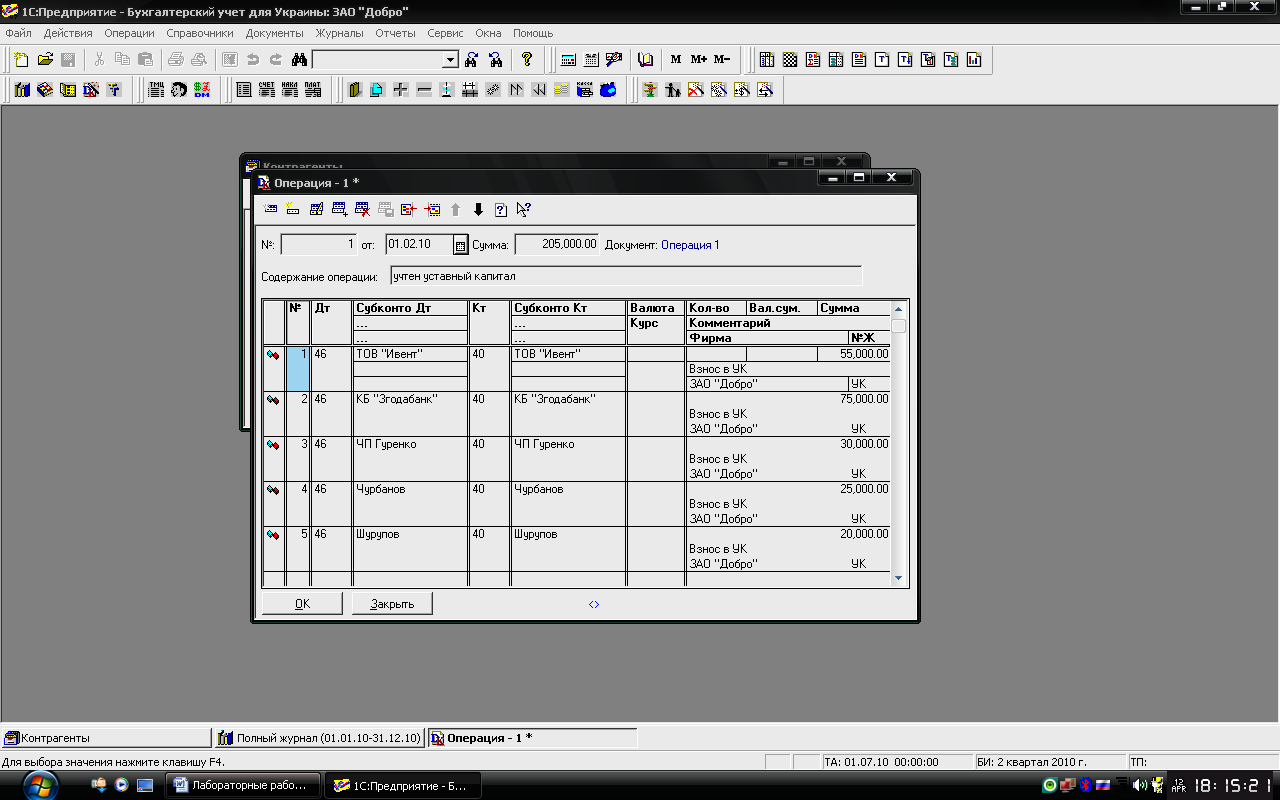
Рисунок 1.4. Введення операцій з формування статутного капіталу
Після вводу першої операції, за допомогою відповідних піктограм можна подивитись які зміни торкнулися стандартних звітів та сформувати баланс підприємства. Так необхідно сформувати Обігово-сальдову відомість за 1 квартал 2010 року, обігово – сальдову відомість за рахунками 40 та 46, а також форму №1 «Баланс».
V. Видалення інформації
1. Розглянемо порядок видалення інформації на прикладі словника «Контрагенти». Дані прийоми можуть бути використані також для видалення інших інформаційних об’єктів, таких як рахунки, операції, документи та інш. Тож в довідник «Контрагенти» помилково введемо два записи: Санаторій «Дружба» та Пансіонат «Зустріч». Після чого видалимо помилково введенні записи із довідника.
2. Поперед усього необхідно перевірити якій режим видалення об’єктів встановлено у використовуваній конфігурації. Для цього звернемося до режиму налаштування параметрів програми (меню: «Сервис - Параметры») і розкриємо вкладку «Общие». В її останній строчці встановлюється «Режим удаления объектов», який може приймати два можливих значення: «Пометка на удаление» або «Непосредственное удаление». Зазвичай в типовій конфігурації встановлено режим «Пометка на удаление»
3. Для видалення елементу довідника слід помістити курсор на строку з елементом що видаляється та виконати одну з дій:
- нажати на клавіатурі клавішу Del;
- на панелі інструментів вікна довідника нажати кнопку;
- обрати в меню «Действия» головного меню програми пункт «Удалить».
Виконав вказані дії щодо об’єктів що видаляються, побачимо, що вони не куди не зникли, вони залишились на своїх місцях, однак піктограми їх стану тепер перекреслені. Такі об’єкти, помічені на видалення, можуть бути в любий момент часу відтворені. Для цього достатньо до елементів, що помічені на видалення вторинне виконати одну із дій, яка використовується для помітки на видалення.
4. Об’єкти, що помічені на видалення, можуть бути видалені з системи фізично. Для цього необхідно закрити в програмі всі відкриті вікна. Потім через меню «Операции – Удаление помеченных объектов» виконати дану процедуру.
На першому етапі виконання цієї процедури програма сформує список об’єктів що помічені на видалення та видасть його в окремому вікні. Другий етап виконання процедури видалення передбачає виконання контролю допустимості видалення інформації. Виконання цього етапу ініціюється натисканням кнопки «Контроль». Після чого програма перевіряє можливість видалення даної інформації без впливу на функціонування системи. Тільки після цього з’явиться можливість видалення об’єктів. Так необхідно видалити записи помилково введенні записи з довідника «Контрагенти».
